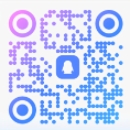独立服务器和云服务器安装windows server 2022系统教程
Windows Server系统安装
1. 准备工作
首先,你需要准备一台云服务器,并确保其能够正常运行。此外,你还需要准备Windows Server系统的安装介质,通常是一个ISO镜像文件。
2. 下载Windows Server系统ISO镜像文件
你可以在微软官网的Microsoft评估中心下载Windows Server系统的ISO镜像文件。
3. 制作启动U盘
使用一些三方工具如UltraISO来将ISO镜像文件刻录到U盘。
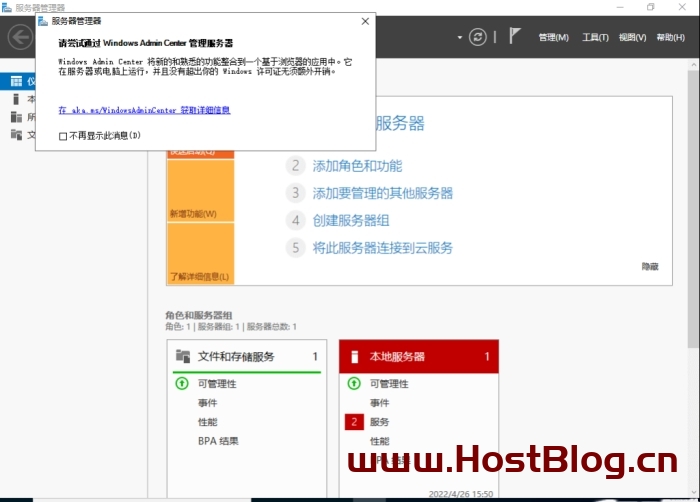
4. 设置BIOS
将U盘连接到电脑,然后设置BIOS从U盘启动。
5. 安装Windows Server系统
从U盘启动后就可以进入Windows Server 2022安装程序。
6. 配置Windows Server系统
完成安装后,你需要对Windows Server系统进行一些基本的配置,例如设置管理员密码,分配磁盘空间等。
如何设置管理员密码分配磁盘空间?
在Windows Server系统上设置管理员密码和分配磁盘空间的步骤如下:
设置管理员密码
- 登录到Windows Server系统。
- 打开命令提示符(cmd)。
- 运行
setlocal命令开启本地环境变量。 - 运行
net user username newpassword /add命令,其中username是你想要设置的管理员账户名,newpassword是你设定的新密码。
分配磁盘空间
- 登录到Windows Server系统。
- 打开命令提示符(cmd)。
- 运行
list volume命令查看磁盘分区情况。 - 运行
select volume X命令选择要扩展的分区,其中X代表分区编号。 - 运行
extend命令进行磁盘扩展。
文章作者:主机博客
文章标题:独立服务器和云服务器安装windows server 2022系统教程
文章地址:https://www.hostblog.cn/574.html
文章版权:
主机博客所发布的内容,部分为原创,转载请注明来源,网络转载文章如有侵权请联系我们!
打赏鼓励:
创作不易,感谢打赏鼓励🙏
THE END